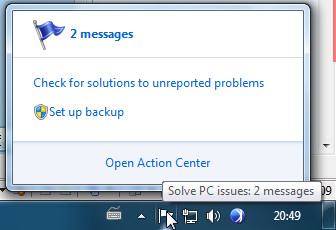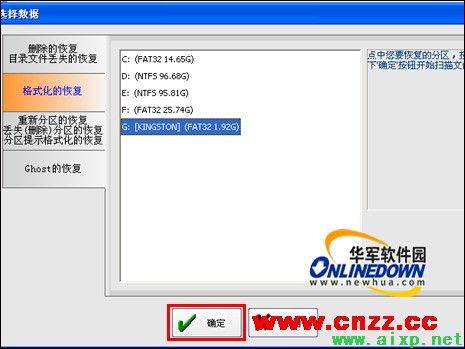如何善用Windows 7命令 快捷操作提升效率【组图】如何善用Windows 7命令 快捷操作提升效率【组图】(2)

在操作系统发展早期的DOS系统时代,通过在“命令提示符”中键入命令,可以在计算机上执行任务。而随着操作系统的发展,渐渐出现了Windows图形操作界面,通过鼠标操作替代命令操作。
有网友表示,“Windows的伟大,在于解放了你的双手。”由于MS-Dos纯碎使用指令完成计算机操作,对于普通用户来说,实在难以使用。不过到后来,能熟练使用指令成为了判断是否为计算机高手的指标之一。
自Windows ME开始,微软就开始放弃了DOS。到后来的Windows XP系统中,通过“开始-运行-CMD”可以打开命令提示符窗口,其实是利用模拟方式运行DOS,并不是纯DOS系统。
在Windows 7系统中通过CMD模拟运行DOS
Windows“开始”菜单中的“运行”是通向应用程序的快捷途径,输入特定的命令后,即可快速的打开Windows的大部分程序。在Windows 7时代,快速熟练的运行命令,将给计算机的操作带来很多便捷,从而提升使用Windows进行操作的效率。

打开运行窗口最快的方法就是按下“Win+R”的组合键
在Windows 7中,也可以通过“开始”菜单,利用“搜索程序和文件”框输入命令,可以自动查找到相应程序。如果打开如以往系统的“运行”框,可以单击“开始”右键,选择属性,在“自定义”中打开“运行命令”。
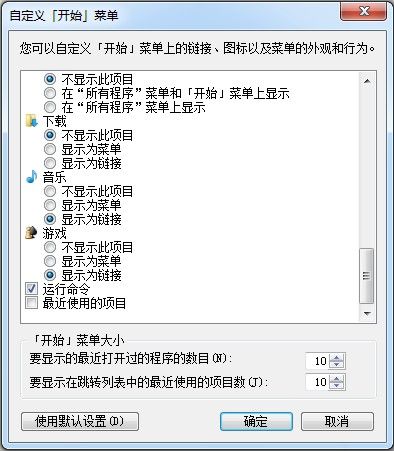
在Windows 7中手动打开运行框
注意:以下功能在正版Windows 7各个版本中可以正常使用。非正版软件打着缩小系统体积的幌子,擅自关闭或者删除了很多正常服务,由此带来正常命令不能使用,并带来严重安全隐患。所以,推荐使用正版Windows 7。
| explorer | 打开资源管理器 |
| msconfig.exe | 系统配置实用程序 |
| regedit.exe | 注册表 |
| taskmgr | 任务管理器 |
| cmd.exe | cmd命令提示符 |
| Nslookup IP | 地址侦测器 |
| Odbcad32 | ODBC数据源管理器 |
| compmgmt.msc | 计算机管理 |
| lusrmgr.msc | 本机用户和组 |
| wmimgmt.msc | 打开Windows管理体系结构(wmi) |
| calc | 启动计算器 |
| wscript | Windows脚本宿主设置 |
| wiaacmgr | 扫描仪和照相机向导 |
| mmc | 打开控制台 |
| mobsync | 同步命令 |
| dxdiag | 检查directx信息 |
| devmgmt.msc | 设备管理器 |
| diskmgmt.msc | 磁盘管理实用程序 |
| dcomcnfg | 打开系统组件服务 |
| net stop messenger | 停止信使服务 |
| net start messenger | 开始信使服务 |
| notepad | 打开记事本 |
| narrator | 屏幕“讲述人” |
| netstat -an | (tc)命令检查接口 |
| sysedit | 系统配置编辑器 |
| sigverif | 文件签名验证程序 |
| shrpubw | 创建共享文件夹 |
| secpol.msc | 本地安全策略 |
| services.msc | 本地服务设置 |
| sfc.exe | 系统文件检查器 |
| eventvwr | 事件查看器 |
| eudcedit | 造字程序 |
| perfmon.msc | 计算机性能监测程序 |
| rsop.msc | 组策略结果集 |
| chkdsk.exe | chkdsk磁盘检查 |
| certmgr.msc | 证书管理实用程序 |
| charmap | 启动字符映射表 |
| cliconfg sql server | 客户端网络实用程序 |
| cleanmgr | 垃圾整理 |
| osk | 打开屏幕键盘 |
| iexpress | 木马易做图工具,系统自带 |
| fsmgmt.msc | 共享文件夹管理器 |
| utilman | 辅助工具管理器 |
| gpedit.msc | 组策略 |
| winver | 检查Windows版本 |
| control | 打开控制面板 |